#雲端沙聚協作平台(Sandstorm platform)引導手冊
##前言
大家好~歡迎大家使用雲端沙聚協作平台(Sandstorm platform),可以簡稱為沙聚平台或Sandstorm。
Sandstorm是一個可在自建主機上運行(self-hostable)的開放原始碼工作平台,在這個平台上可以安裝各式各樣的應用程式(App),共同工作的夥伴們可以自由地運用這些App,在平台上協同作業,用更簡便的方式進行討論、相互交流並且完成工作。
Sandstorm原本是在募資平台Indiegogo上面的募資專案,目標是希望提供一個開源的個人雲端平台,由於這個雲端平台具有沙盒(sandbox)的性質,開發團隊認為 沙+雲=沙塵暴 (Sandbox + cloud = Sandstorm),故以此命名。而Sandstorm上App產出的工作項目,被叫作Grains,也就是沙粒,開發團隊也依此想出了一個相當有魄力的中文名稱和標語:「沙巨雲:聚沙成塔」。
為了讓行政部門的同仁能夠輕易的望文生義,PDIS把Sandstorm稱為雲端沙聚協作平台,期望可以讓行政團隊的同仁效能聚沙成塔,讓決策者可以輕鬆地畫沙聚米、運籌帷幄。
PDIS小組目前所有的工作都是透過Sandstorm進行,我們希望藉由這樣的工作方式,簡化公部門工作管理、內部溝通及交換文件等各種繁瑣的工作內容,增進工作效率,更進一步提升所有工作同仁的生活品質。
各機關在自建主機上創建自己的Sandstorm之前,可以一起到PDIS小組已經創建的Sandstorm platform (網址:https://ey.sandcats.io/)來使用,而且Sandstorm上App產出的內容,預設是私有的,並得由使用者指定共享的對象,所以即使各機關同在ey.sandcats.io上使用Sandstorm,並不會互相干擾,仍保有各自工作內容的隱密性。未來ey.sandcats.io也會陸續通過滲透測試等資安檢測,讓所有使用者可以安心使用。
本引導手冊以ey.sandcats.io上的Sandstorm為例進行說明,並試著導入一些公部門工作時會遇到的情境,方便同仁理解。
##開始使用:
###註冊
目前ey.sandcats.io上的Sandstorm只開放給e-mail帳號結尾是gov.tw或sinica.edu.tw的使用者註冊,使用者只要在登入畫面輸入自己的e-mail帳號,按下「SEND LOGIN EMAIL」即可收到登入用的認證信。
收到認證信之後,可以用點擊認證連結的方式登入,也可以輸入認證碼來登入。
###我的第一粒沙:建立Etherpad
PDIS小組在Sandstorm預設安裝了我們認為最常用的五個App,分別是Collections、Davros、Etherpad、Rocket.Chat和Wekan,之後我們會分別說明,在這裡我們先來建立一個Etherpad,然後透過Collections分享給共事的同仁們,接下來跟著圖片一起做吧~
接下來進入編輯畫面,我們把畫面分成功能列、編輯工具和文字編輯區等三塊:
名不正則言不順,編輯文件最重要的就是文件名稱啦,系統預設的文件名稱叫Untitled Etherpad pad(沒有標題的Etherpad),這怎麼行呢,所以首先我們就要把文件名稱改成我們想要的,例如「我的第一粒沙」
文件名稱修改完成之後,我們可以把留在文字編輯區的英文說明文字刪除,就可以正式來寫我們需要的文件內容啦~例如:我愛PDIS!
當然,Etherpad 系統預設了一段英文的歡迎詞是用不到的,我們就把這段文字刪掉吧。
太棒了!到目前為止我們已經編輯了第一份Etherpad文件,那麼你是不是想要存檔來保留自己的工作成果呢?別忘了,Etherpad是線上共筆App,完全不需要存檔,任何變更會自動保留在雲端,並且會自動留下編輯者帳號,萬一改錯了,還可以找出歷史記錄,是不是很方便呢~
###聚沙成塔:建立Collections
我們剛剛已經用Etherpad編輯了一份文件,我們在前言說過Grain預設都只有編輯者自己一個人看得到、能編輯,這樣怎能增進工作效率呢?所以我們需要建立一個團隊的Collection,把所有需要大家一起積沙成塔、集思廣益的項目都丟到Collection,這樣一來三個臭皮匠也能勝過一個出國進修的諸葛亮呢~
在Sandstorm上面其實每個Grain都可以產出共享連結,只要按下功能列的Share access按鈕,就可以邀請任何人一起來協作文件,即使對方不是Sandstorm的註冊成員,也可以用匿名方式參與協作,所以這個方法很適合邀請外部人員一起來協作文件。
Share access雖然方便邀請外部人員編輯,但是以機關內部的工作團隊而言,零零散散的共享每個Grain的Share access實在繁瑣,所以我們要用建立團隊Collection的方式,來協作工作內容。
邀請完團隊成員之後,之後只要加到這個Collection的grain,成員就都可以看到,再也不用一個一個分享了。
##Wekan看板
在完成了使用Etherpad建立共筆、並用團隊Collections共享資料之後,我們來介紹一個可以用便利貼管理工作項目的看板軟體:Wekan。
首先我們點選Wekan進入程式,然後新增一個看板。
幫這個看板建立名稱後,就可以在看板中增加清單,PDIS小組使用的是「Idea」、「Waiting」、「Doing」和「Finished」四個清單,把便利貼在清單中搬動,可以很輕易的知道每個工作項目的狀況。而且只要定期把「Finished」清單移除再開一個新的「Finished」即可維持簡要的版面。
我們來試著新增第一張便利貼吧!
接下來我們可以把這個工作項目指定給特定成員,並且不以一位為限,同時指定一群人也沒有問題呢~如果在工作的過程中需要有需要互相確認或註記的事項,可以直接在便利貼裡面留言回報給所有成員。
當工作的狀態改變,例如從「Waiting」進入「Doing」,就可以用滑鼠按住便利貼來搬動,當然最棒的還是把便利貼搬動到「Finished」的那一刻啦!
前面示範了便利貼的功能,但別忘了,設立了一個新的看板,就要加到相關工作團隊的collection裡面喔,不然就只是個人看板而已。
當然,行政部門可能有各種不同的層級和工作小組,根據不同的狀況來運用看板,就可以輕鬆掌握工作項目了喔~
##Davros共享資料夾
公部門內部通常都會有自己的網路資料夾,但因為資訊安全的考量,常常只有辦公室內部的桌上型電腦能夠使用,如果在外開會,或者是出差臨時需要資料,就只能請在辦公室的同仁用email寄過來了,但是這樣不但不夠方便,而且經常挂一漏萬,還是沒有找到想要的資料。
這時候,我們可以試試Sandstorm裡面的Davros共享資料夾,只要有網路的地方,就可以連進Sandstorm,所以使用上的限制就會比較少。
###網頁端
文章看到這邊,相信大家也越來越熟悉Sandstorm的使用方式,這邊說明就簡要一些:點擊Davros進入App,然後創建一個共享資料夾Create new shared directory,別忘了要更名**(建議採英文名稱)**,並且加入工作團隊的collection。
建立好一個共用資料夾之後,使用上也非常的簡便,畫面上的5個按鈕就是會經常用到的功能,包含:上傳、增加資料夾、播放圖片、下載和刪除等
###用戶端
上述的使用方式,需要開啟網頁才能使用共享資料夾,其實不太直觀,所以Davros也提供了用戶端的共享功能,也就是只要在「我的電腦」當中開啟資料夾,所有的變更就會自動同步。不過這邊的設定步驟稍微多一點,我們一起來試試看。
首先,我們在畫面右邊的功能列,找到clients(用戶端)的圖示,點選後會進入用戶端安裝說明,說明的STEP 1,我們需要下載一個叫做「ownCloud」的軟體。
在ownCloud的下載頁面,我們依使用的作業系統下在需要的版本,這邊我們下載Windows版,檔案下載完成後點擊檔案進行安裝。因為文字編碼的關係,安裝視窗會出現亂碼,但不用擔心,只要一直按「下一步」就可以完成安裝了。
安裝完成之後,ownCloud會要求你輸入伺服器位址,我們回頭從Davros的Clients說明頁面複製即可;輸入完成後,ownCloud也會要求輸入帳號密碼,我們仍然從Davros的Clients說明頁面可以找到帳號密碼,複製貼上即可。
這邊要特別提醒一點,如果建立Davros共享資料夾的時候採用中文名稱,這邊的用戶端帳號可能會沒有辦法正確顯示,所以建議共享資料夾以英文命名。
接下來如果沒有要更改設定,直接按「連線中」就可以完成了!
這樣就可以在本機上以操作資料夾的方式,和雲端同步了!這樣就方便多呢了!
##Rocket.Chat
Sandstorm上面也預設安裝了一個通訊App,Rocket.Chat可以透過這個App進行即時性的討論,並且可以依據不同的用途開設不同的聊天頻道,區分公事和有趣話題,即使不在線上參與,這些對話紀錄也可以完整保存下來。
目前 Rocket.Chat 的 Android 版已經支援 Sandstorm,只要先在桌面瀏覽器按上方的 ![]() 圖案:
圖案:
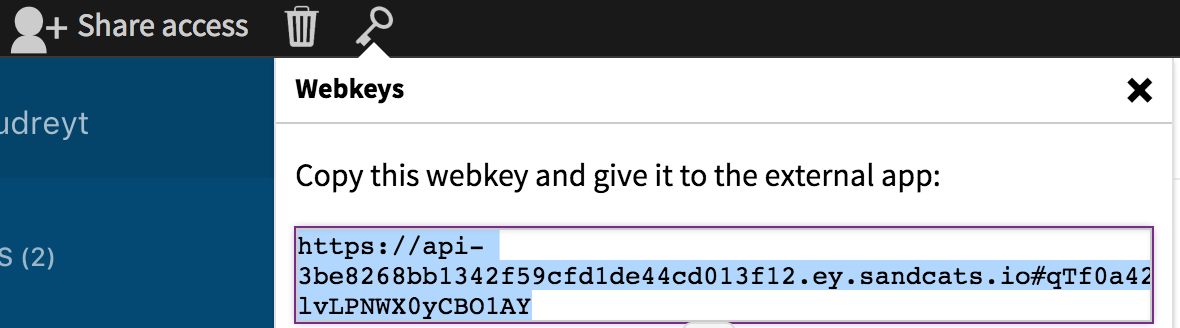
然後把網址寄給自己的手機,再貼進 app 裡即可:

##更多的App
另外,如果預設安裝的這些App不夠用的話,只要點選「install…」就可以安裝更多需要的App到你的工作平台上呢~
##後記
這份引導文件希望可以協助所有的公務同仁盡快瞭解Sandstorm的使用方式,如果使用上有任何的問題或建議,也歡迎在這個討論區留言給PDIS小組,一起來讓Sandstorm變得更有生產力吧~

